Neste artigo, mostrar-lhe-emos como criar várias interpretações para os seus vídeos a pedido no Dacast através da codificação multi-bitrate para streaming com várias taxas de bits.
Por defeito, todos os vídeos carregados no Dacast serão codificados utilizando a nossa receita “Standard”.
Esta receita inclui as seguintes versões:
- Alta definição (HD)
- Definição standard (SD)
- Definição ultra baixa (ULD)
Pode criar novas receitas para utilizar em diferentes vídeos ou uma nova receita para utilizar por defeito. Para o fazer, seleccione “Definições” e, em seguida, clique em “Codificação” no lado esquerdo do painel de controlo..:
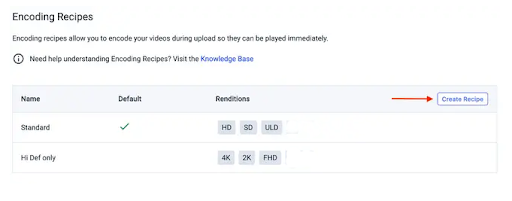
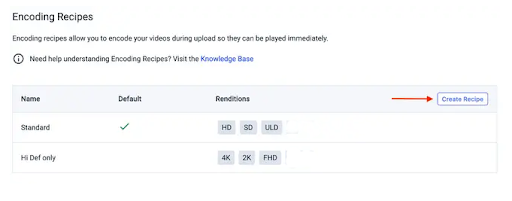
Agora pode dar um nome à sua receita para facilitar a consulta. Se pretender que esta receita seja a receita predefinida para todos os seus conteúdos, seleccione “Definir como receita predefinida”. Também tem a opção de escolher uma marca de água.
Nesta altura, pode selecionar as versões dos vídeos que serão apresentadas aos seus clientes. Tenha em atenção que, se a taxa de bits for superior à da reprodução selecionada, essa reprodução será ignorada. É sempre uma boa ideia selecionar uma versão mais pequena para os utilizadores que podem não ter a melhor ligação à Internet.


Depois de ter configurado estas definições, está pronto para carregar um vídeo para a sua conta Dacast. Pode fazê-lo seleccionando “+” e depois “Vídeo” no painel de controlo:
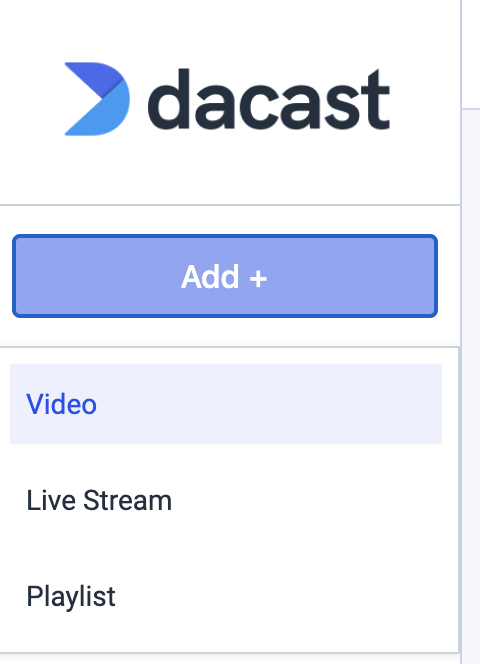
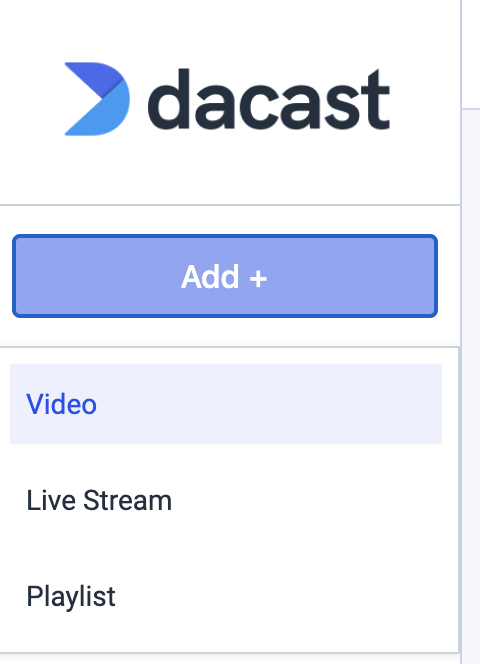
Antes de selecionar o vídeo, terá de selecionar a receita que pretende utilizar. Todas as receitas que criou estarão disponíveis para seleção no canto superior esquerdo:


Pode agora arrastar e largar o ficheiro na janela ou selecionar “Procurar ficheiros” no seu computador. Depois de selecionar o vídeo, o processo de carregamento é iniciado automaticamente.
Quando o processo de carregamento estiver concluído, o sistema começará a codificar os seus vídeos de acordo com a receita especificada. Quando estiverem concluídos, estarão disponíveis na secção “Vídeos”.
Como funciona o streaming multibitrate para o espetador
Após a configuração, os espectadores verão um símbolo “HD” no ícone de definições no canto inferior direito.
Clicar no símbolo “HD” abre uma série de opções. Auto é a predefinição, que selecciona automaticamente uma qualidade com base na velocidade de ligação de cada visualizador.
As outras taxas de bits incluem uma lista das versões disponíveis. Cada opção refere-se a uma qualidade diferente. Lembre-se que quanto maior for a resolução, maior será a qualidade da imagem. vídeos a pedido será para o seu espetador.
Porque é que estou a ver o logótipo Dacast nos meus conteúdos?
Por defeito, as contas de avaliação gratuitas têm o logótipo Dacast (marca de água) no seu conteúdo, que será automaticamente removido quando mudar para um plano pago.
Contacte a nossa equipa de vendas para que o logótipo Dacast (marca de água) seja desativado da sua conta, caso tenha uma conta de avaliação gratuita.
Tem dúvidas ou precisa de ajuda/acesso a esta funcionalidade? Por favor contactar-nos .
Ainda não é um utilizador Dacast e está interessado em experimentar o Dacast sem riscos durante 14 dias? Inscreva-se hoje para começar.
Recursos adicionais
- Como utilizar a transmissão em várias taxas de bits para o carregamento de vídeos a pedido
- Streaming de vídeo sob demanda (VOD) com Dacast: Um passo a passo
- Como melhorar a qualidade da transmissão em direto
- Como criar a sua plataforma de vídeo a pedido
- Suportam a transmissão em direto com várias taxas de bits?
- Como utilizar o streaming com várias taxas de bits através do Wirecast

